Jeśli chodzi o wysyłanie wiadomości tam iz powrotem do znajomych, istnieje wiele różnych aplikacji, które to robią. Ale co z tymi wysłanymi przez iMessage z aplikacją Wiadomości Apple? Inne aplikacje umożliwiają eksportowanie historii rozmów, ale Apple nie ułatwia tego.
Zawartość
- Powiązane czytanie
- Dlaczego musisz eksportować Wiadomości?
-
Jak wyeksportować wiadomości z komputera Mac
- Rozwiązania firm trzecich
- Jak wyświetlić wiadomości po ich wyeksportowaniu
-
Wniosek
- Powiązane posty:
Powiązane czytanie
- Problemy z wyszukiwaniem w Wiadomościach na Twoim iPhonie? Odbuduj indeks wyszukiwania
- Nie możesz wysyłać wiadomości z komputera Mac? Oto najszybszy sposób, aby to naprawić!
- Gdzie są przechowywane zarchiwizowane wiadomości w Mail na macOS?
- Dowiedz się, jak drukować wiadomości tekstowe z iPhone'a
- Jak wysyłać wiadomości SMS na iPada i Maca?
Jest to jeszcze bardziej prawdziwe dla tych, którzy również korzystają z aplikacji Wiadomości na Macu dzięki Wiadomościom w iCloud. Firma Apple wprowadziła to kilka lat temu i służy jako sposób na prowadzenie rozmowy bez względu na to, z jakiego urządzenia korzystasz.
Dlaczego musisz eksportować Wiadomości?
Istnieje wiele różnych powodów, dla których warto eksportować Wiadomości. Może to być nić między kimś, kto zdał, lub kimś, kogo już nie ma w twoim życiu.
Z drugiej strony posiadanie weryfikowalnego dowodu czegoś w sądzie może być bardziej przydatne, niż mogłoby się wydawać. Możliwość wyeksportowania wiadomości może przyczynić się do złamania sprawy, więc jest to coś do Twojej dyspozycji.
Jak wyeksportować wiadomości z komputera Mac
W rzeczywistości istnieje naprawdę łatwy sposób na „eksportowanie” wiadomości z komputera Mac i ich odczytywanie. Aby to zrobić, wykonaj następujące kroki:
- Otworzyć Wiadomości aplikację na Macu.
- Znajdź rozmowę, którą chcesz „wyeksportować”.
- Kliknij w polu Wiadomość, a nie w polu tekstowym.
- naciskać CMD+A (Zaznacz wszystko)
- naciskać CMD+C (Kopiuj).
- Otworzyć Uwagi aplikację na Macu.
- Otwórz nowy Notatka.
- naciskać CMD+V (pasta).
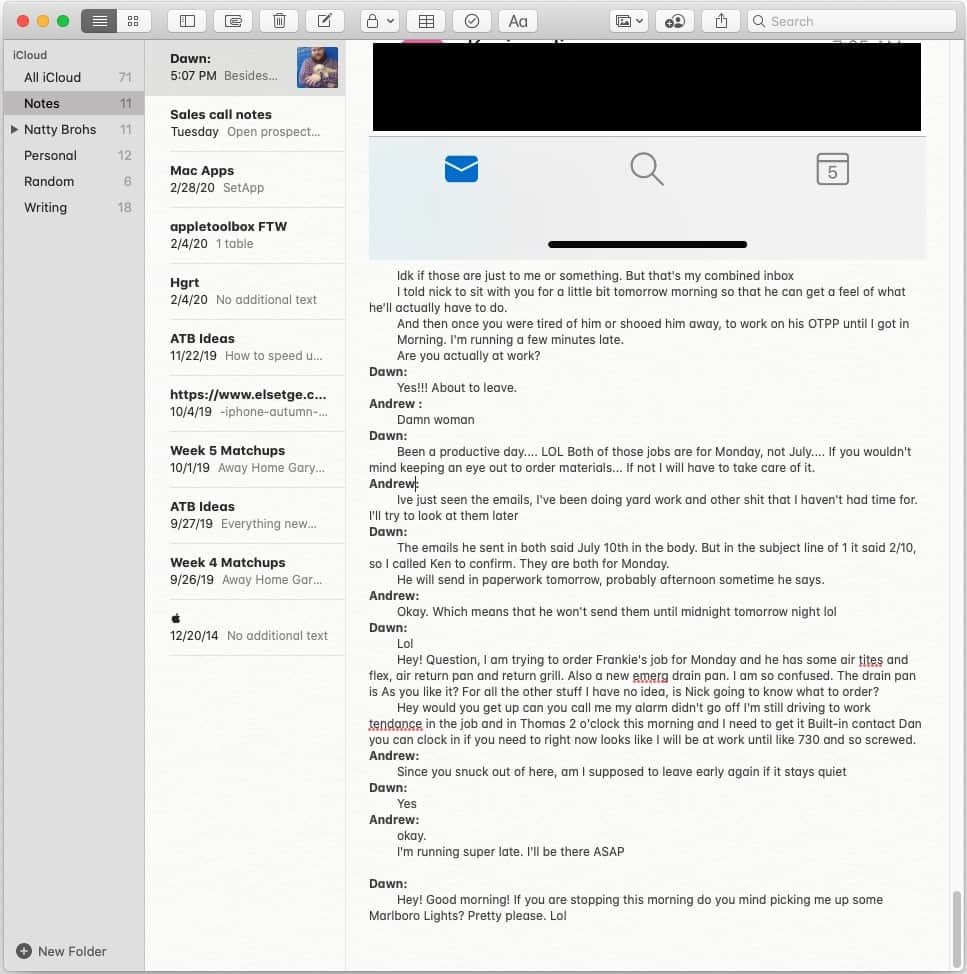
Spowoduje to wklejenie wszystkiego, co zostało wybrane, w tym obrazów i plików, do osobnej aplikacji Notatki. Ale nie jest to najlepszy sposób na eksportowanie wiadomości. Jasne, jesteś w stanie odczytać wątek między sobą a kontaktem, ale na nic nie ma znaczników czasu.
Inną kwestią jest to, że jesteś ograniczony do bieżącego okna przeglądania wiadomości. Jeśli jest to wątek, który trwał przez jakiś czas, być może będziesz musiał przewijać wstecz, aż dotrzesz do potrzebnego obszaru. Ale znowu, nie ma znaczników czasu dla rozmowy.
Rozwiązania firm trzecich
Zamiast tego prawdopodobnie zechcesz sprawdzić niektóre z dostępnych opcji oprogramowania innych firm. Ułatwiają one dostęp i zarządzanie aspektami Twoich Wiadomości (i nie tylko), których obecnie nie możesz zrobić samodzielnie.
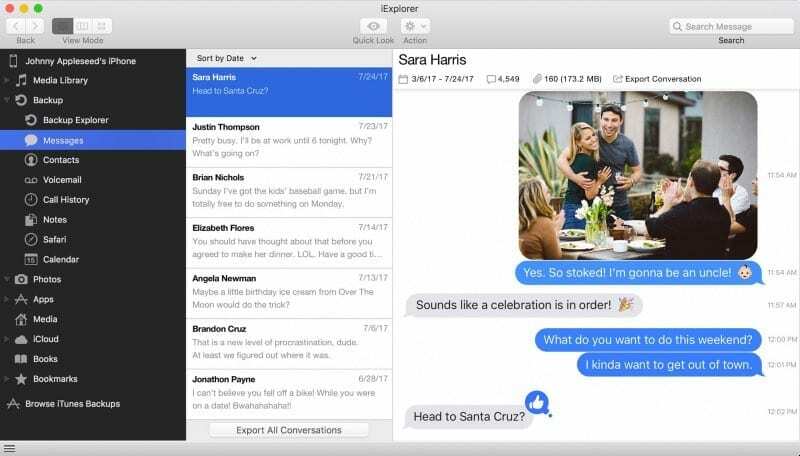
Dla wielu iMazing będzie sposobem na zarządzanie plikami i danymi między iPhonem lub iPadem a komputerem Mac. Aplikacja jest dostępna zarówno dla komputerów Mac, jak i Windows, zapewniając rozwiązanie niezależne od platformy. Dostępna jest bezpłatna wersja próbna, która daje pewne możliwości, a następnie pełna licencja zapewni 44,99 USD na pojedynczy komputer.
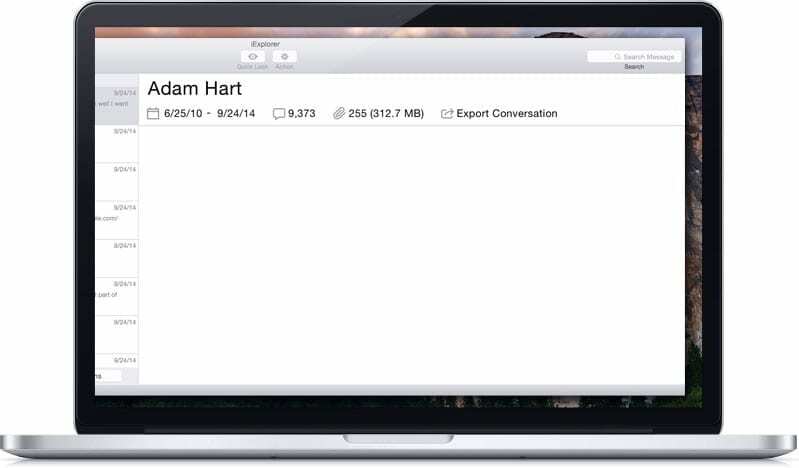
Jeśli chcesz zarządzać wszystkimi różnymi aspektami swojego iPhone'a lub iPada, iExplorer może być dobrym rozwiązaniem. Aplikacja ułatwia zarządzanie całą zawartością, w tym wiadomościami, pocztą głosową, historią połączeń, a nawet Safari. iExplorer zawiera bezpłatną wersję próbną, a po jej wyczerpaniu pojedyncza licencja kosztuje 39,99 USD.
Chatologia
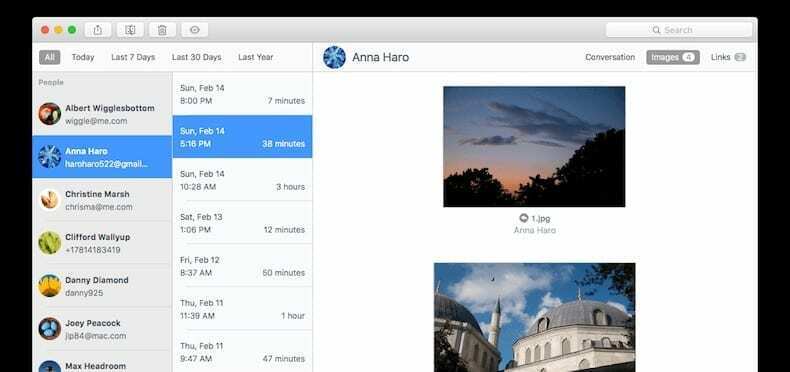
Chatology pochodzi od Flexibits, twórców popularnej aplikacji kalendarza, Fantastical. Firma oferuje 14-dniowy bezpłatny okres próbny, w którym musisz zapłacić opłatę licencyjną w wysokości 19,99 USD.
CopyTrans
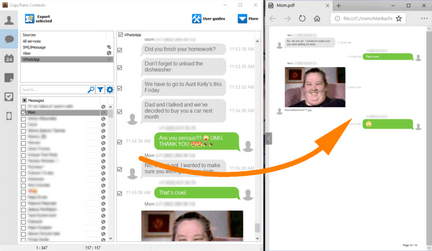
Jedyna „darmowa” wersja na tej liście jest również dostępna tylko dla systemu Windows. CopyTrans Contacts jest częścią pakietu aplikacji, ale ta konkretna funkcja jest obecnie bezpłatna. Umożliwia tworzenie kopii zapasowych wiadomości iPhone'a na podstawie kontaktu lub całej listy.
Jak wyświetlić wiadomości po ich wyeksportowaniu
Wszystkie wymienione powyżej opcje umożliwiają wyeksportowanie wiadomości w takim czy innym formacie. Ale bardziej niezawodne opcje, takie jak iMazing, ułatwiają wybieranie i wybieranie sposobu zapisywania tych wiadomości.
Na przykład możesz utworzyć kopię zapasową wiadomości, a następnie wyeksportować je do pliku PDF. Ten plik PDF zawiera sygnatury czasowe i obrazy, ułatwiając jednocześnie oznaczanie i wysyłanie pliku PDF do kogokolwiek potrzebujesz.
A dla tych, którzy nie interesują się znacznikami czasu i bardziej szczegółowymi informacjami, kopiowanie i wklejanie wątku do Notes to zadanie. To nie jest metoda, którą naprawdę polecamy, ale na pewno jest to coś, co można osiągnąć.
Wniosek
Bez względu na powód, dla którego musisz wykonać kopię zapasową i wyeksportować wiadomości, zawsze dobrze jest mieć na to jakiś sposób. Największym minusem jest fakt, że Apple nie przewidział sposobu, w jaki użytkownicy mogą po prostu wyeksportować je z aplikacji Wiadomości.
Zamiast tego jest to po prostu kolejna funkcja, którą będziemy musieli dodać do listy „życzeń” dla aplikacji Wiadomości. Czy znalazłeś inny sposób na wyeksportowanie wiadomości na komputer Mac? Daj nam znać w komentarzach poniżej, abyśmy mogli zaktualizować tę listę, aby inni mogli ją zobaczyć!
Andrew jest niezależnym pisarzem mieszkającym na wschodnim wybrzeżu Stanów Zjednoczonych.
Przez lata pisał dla różnych witryn, w tym iMore, Android Central, Phandroid i kilku innych. Teraz spędza dni pracując dla firmy HVAC, a nocami dorabia jako niezależny pisarz.